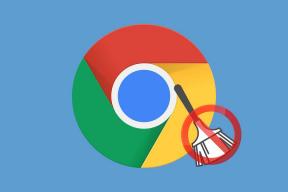Kuidas parandada rakenduse viga 0xc000007b
Miscellanea / / November 28, 2021
Rakenduse tõrke 0xc000007b parandamine: 0xc000007b Rakenduse viga on väga levinud viga, mis mõnikord ilmneb mõne Otsene X mängud või rakendused. Enamik aknakasutajaid puutub selle veaga regulaarselt kokku, kuid nad ei tea, kuidas seda püsivalt parandada. Tegelikult võib selle tõrke ilmnemisel olla palju põhjuseid, nii et ühest parandust pole, seetõttu räägime selle kõigist erinevatest parandustest. Kuid enne edasiliikumist räägime lihtsalt sellest, milles see viga seisneb.
Rakendust ei saanud õigesti käivitada (0xc000007b). Rakenduse sulgemiseks klõpsake nuppu OK.
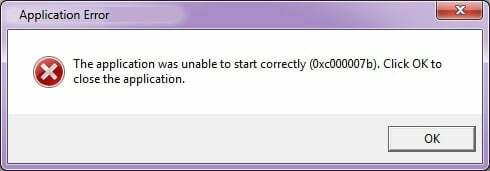
Mida 0xc000007b rakenduse viga tegelikult tähendab?
See konkreetne veakood viitab valele pildivormingule. Tavaliselt tähendab veakood aga seda, et proovite käivitada programmi, mis on ette nähtud töötama 64-bitise Windowsi operatsioonisüsteemiga, kuid teil on ainult 32-bitine operatsioonisüsteem. On ka paar muud põhjust, miks see võib juhtuda, eriti kui teate, et teil on 64-bitine operatsioonisüsteem või olete saanud programmi varem käivitada. Siin on mõned tõrkeotsingu sammud rakenduse vea 0xc000007b parandamiseks.
Sisu
- Kuidas parandada rakenduse viga 0xc000007b
- 1. meetod: käivitage rakendus administraatorina
- 2. meetod: käivitage rakendus ühilduvusrežiimis
- 3. meetod: installige rakendus uuesti
- 4. meetod: kõvaketta tõrkekontroll
- 5. meetod: installige DirectX uuesti
- 6. meetod: installige või parandage .NET Framework
- 7. meetod: asendage 32-bitine xinput1_3.dll sobiva versiooniga
- 8. meetod: installige uuesti kõik Microsoft Visual C++ käitusaja paketid
Kuidas parandada rakenduse viga 0xc000007b
Enne süsteemis muudatuste tegemist veenduge, et luua taastepunkt, juhuks kui midagi peaks valesti minema.
1. meetod: käivitage rakendus administraatorina
Paremklõpsake oma rakendusel ja valige "Käivitage administraatorina“. Mõnikord võib selle probleemi lahendada rakendusele administraatoriõiguste andmine. Kui administraatoriõiguste andmine selle probleemi lahendab, võite alati kaaluda rakenduse käivitamist sellega.
Selleks paremklõpsake rakenduse ikoonil ja klõpsake nuppu Omadused, valige ühilduvus vahekaarti ja kontrollige "Käivitage see programm administraatorina.“

2. meetod: käivitage rakendus ühilduvusrežiimis
Mõnikord võib rakenduse käivitamine ühilduvusrežiimis parandage rakenduse viga 0xc000007b kuna võib juhtuda, et rakendus ei ühildu Windowsi uuema versiooniga. Vaatame, kuidas seda teha:
1. Paremklõpsake rakenduse ikoonil ja klõpsake nuppu Omadused.
2.Valige ühilduvus vahekaarti ja klõpsake nuppu "Käivitage ühilduvuse tõrkeotsing.“
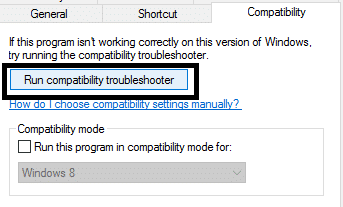
3. Ja seejärel valige "Proovige soovitatud seadeid”, mille järel saate oma rakendust testida või lihtsalt vajutada järgmisele.

4. Ja kui ülaltoodu teile ei sobinud, saate valida käsitsi ühilduvusrežiimi ja valida rippmenüüst "Windows XP.“
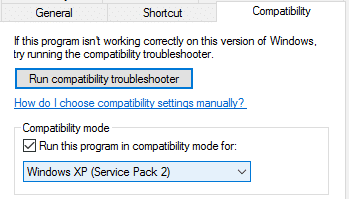
3. meetod: installige rakendus uuesti
Desinstallige rakendus ja installige see uuesti, kuid enne seda peate järgima järgmist.
1. Installige rakendus süsteemisektsiooni (C:), kuna rakendus võib loogilisele partitsioonile installimisel tagastada veateate.
2. Veenduge, et lülitage viirusetõrjeprogramm välja enne paigaldamist. [Märge: enne viirusetõrje väljalülitamist kontrollige oma programmifaili]
4. meetod: kõvaketta tõrkekontroll
To Parandage rakenduse viga 0xc000007b peaksite regulaarselt kontrollima kõvaketast vigade suhtes. Kõik, mida pead tegema, on järgima neid samme.
1. Paremklõpsake nuppu Start ja valige "Käsuviip (administraator).“

2. Tüüp chkdsk c: /f /r ja vajutage sisestusklahvi.
3. See palub teil skannimise ajastada, kuna C-draiv on kasutusel, sisestage skannimise ajastamiseks Y ja vajutage sisestusklahvi.
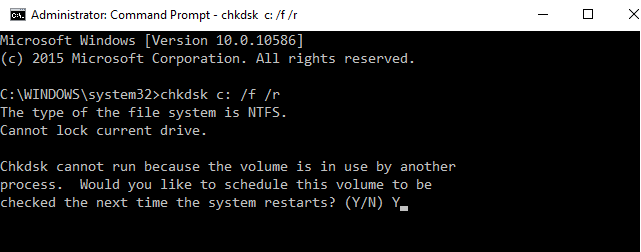
Nüüd, kui akende taaskäivitate, kontrollib see süsteemi taaskäivitamise ajal ketast ja see parandab kindlasti rakenduse vea 0xc000007b.
5. meetod: installige DirectX uuesti
Rakenduse vea 0xc000007b vältimiseks peaksite alati oma DirectX-i värskendama. Parim viis veendumaks, et teil on installitud uusim versioon, on alla laadida DirectX Runtime Web Installer veebisaidilt Microsofti ametlik veebisait.
6. meetod: installige või parandage .NET Framework
.NET Framework võib põhjustada palju vigu ja probleeme, kui seda regulaarselt ei värskendata. Kui soovite veenduda, et teil on uusim versioon, külastage siin. Kui teil on juba .NET Frameworki uusim versioon, pakub installer teile .NET Frameworki algolekusse parandamist. Kui see rakendusviga 0xc000007b ei lahenda, jätkake lugemist!
7. meetod: asendage 32-bitine xinput1_3.dll sobiva versiooniga
0xc000007b Rakenduse tõrge ilmneb siis, kui fail xinput1_3.dll rikutakse või kirjutatakse üle mõne muu versiooniga, mis juhtub olema ühildumatu. 32-bitise xinput1_3.dll asendamiseks sobiva versiooniga toimige järgmiselt.
1. Laadige alla 32-bitine xinput1_3.dll faili ja ekstrakti see välja.
MÄRGE: Enne millegi tegemist peaksite esmalt varundama algse faili xinput1_3.dll (mis peaks olema asub siin: C:\Windows\SysWOW64) ja kui midagi ei läinud plaanipäraselt, saate selle alati taastada tagasi.
2. Kopeerige ekstraktitud fail xinput1_3.dll ja minge siis lehele C:\Windows\SysWOW64 ja kleepige fail sinna.
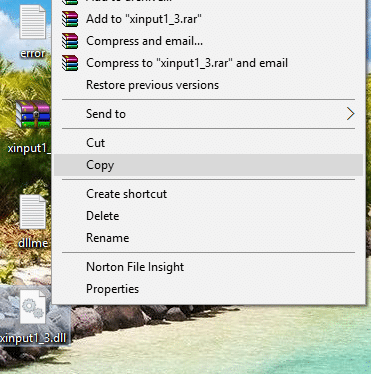
3. Kui küsitakse, suvand kopeeri ja asenda.
8. meetod: installige uuesti kõik Microsoft Visual C++ käitusaja paketid
Microsoft Visual C++ käitusaegsed paketid on Windowsi rakenduste käitamise oluline osa, mistõttu saab nende uuesti installimine parandada rakenduse tõrke 0xc000007b. Visual C++ pakettidel on nii 32-bitised kui ka 64-bitised versioonid ning need mõlemad on võrdselt olulised.
Märge: Enne mis tahes loetletud sammude järgimist on kohustuslik luua süsteemi taastepunkt juhuks, kui midagi peaks valesti minema. Saate hõlpsasti lülituda tagasi eelmisele olekule. Kui te ei tea, kuidas seda teha, lugege minu eelmist postitust kuidas luua süsteemi taastepunkti.
1. Kõigepealt minge juhtpaneelile ja klõpsake nuppu Programmi desinstallimine.

2. Nüüd eemaldage kõik täielikult Microsoft Visual C++ paketid arvutist. Pärast seda taaskäivitage arvuti.
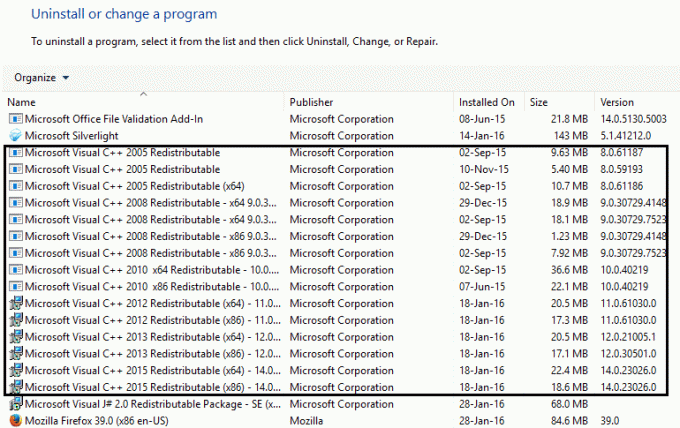
3. Kui teie süsteem taaskäivitub, pole ühtegi paketti seal, minge Microsofti ametlikule allalaadimislehele siin
4. Laadige alla ja installige igaüks neist ning kui mõne installimine ebaõnnestub, ignoreerige neid ja installige järgmine. Teie arvuti taaskäivitub installimise ajal mitu korda, seega olge kannatlik.
Sulle võib meeldida ka:
- Hoiatus, kuidas parandada arvuti mälu on vähe
- Parandage, et draiveri värskendust ei saa installida GeForce'i kogemuse kaudu
- MMC parandamine ei saanud lisandmoodulit luua
- Kuidas parandada COM Surrogate on lakanud töötamast
Seda saate hõlpsalt teha parandage rakenduse viga 0xc000007b aga kui teil on veel küsimusi, siis kommenteerige julgelt ja me võtame teiega ühendust.